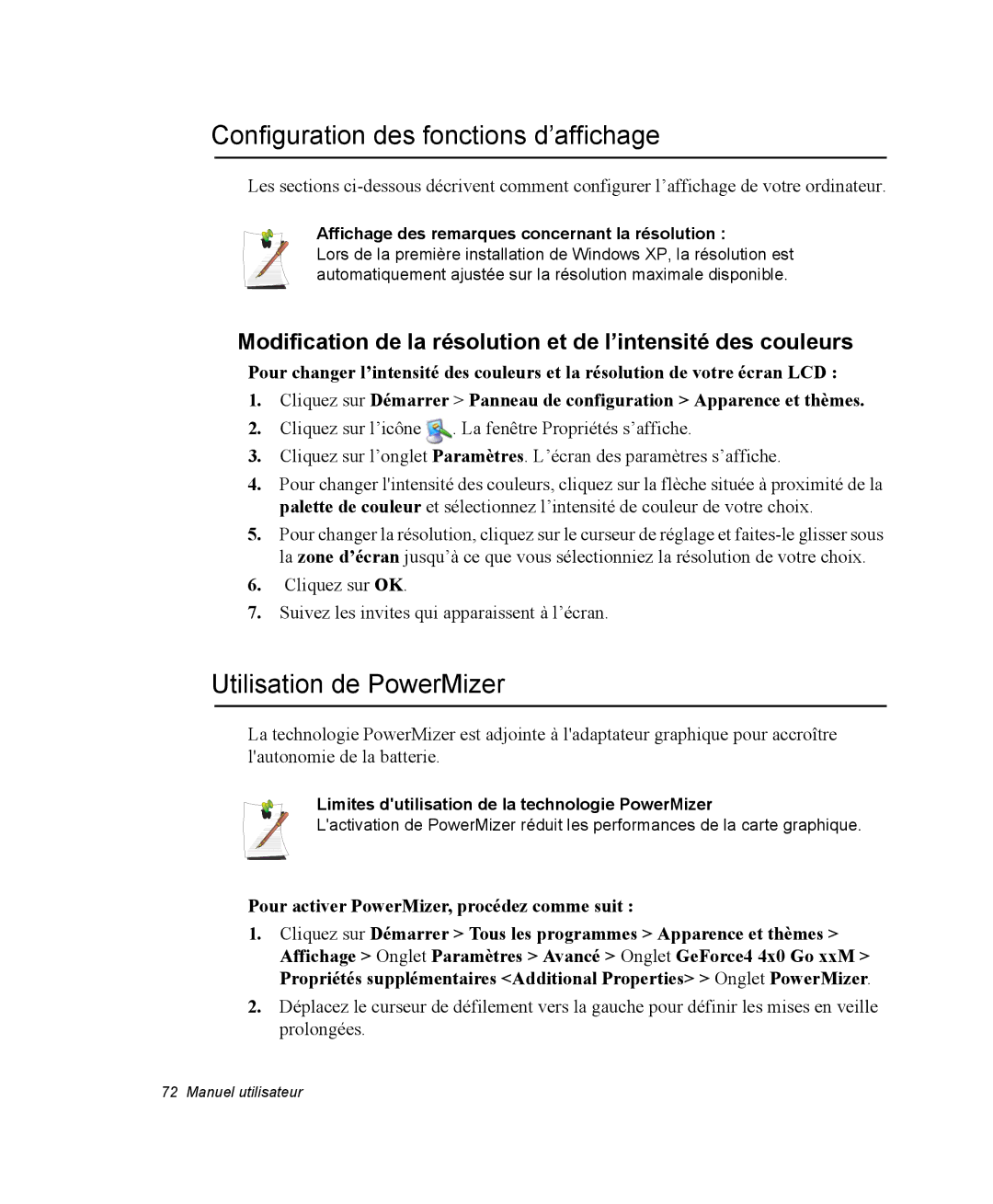Configuration des fonctions d’affichage
Les sections
Affichage des remarques concernant la résolution :
Lors de la première installation de Windows XP, la résolution est automatiquement ajustée sur la résolution maximale disponible.
Modification de la résolution et de l’intensité des couleurs
Pour changer l’intensité des couleurs et la résolution de votre écran LCD :
1.Cliquez sur Démarrer > Panneau de configuration > Apparence et thèmes.
2.Cliquez sur l’icône ![]() . La fenêtre Propriétés s’affiche.
. La fenêtre Propriétés s’affiche.
3.Cliquez sur l’onglet Paramètres. L’écran des paramètres s’affiche.
4.Pour changer l'intensité des couleurs, cliquez sur la flèche située à proximité de la palette de couleur et sélectionnez l’intensité de couleur de votre choix.
5.Pour changer la résolution, cliquez sur le curseur de réglage et
6.Cliquez sur OK.
7.Suivez les invites qui apparaissent à l’écran.
Utilisation de PowerMizer
La technologie PowerMizer est adjointe à l'adaptateur graphique pour accroître l'autonomie de la batterie.
Limites d'utilisation de la technologie PowerMizer
L'activation de PowerMizer réduit les performances de la carte graphique.
Pour activer PowerMizer, procédez comme suit :
1.Cliquez sur Démarrer > Tous les programmes > Apparence et thèmes > Affichage > Onglet Paramètres > Avancé > Onglet GeForce4 4x0 Go xxM > Propriétés supplémentaires <Additional Properties> > Onglet PowerMizer.
2.Déplacez le curseur de défilement vers la gauche pour définir les mises en veille prolongées.